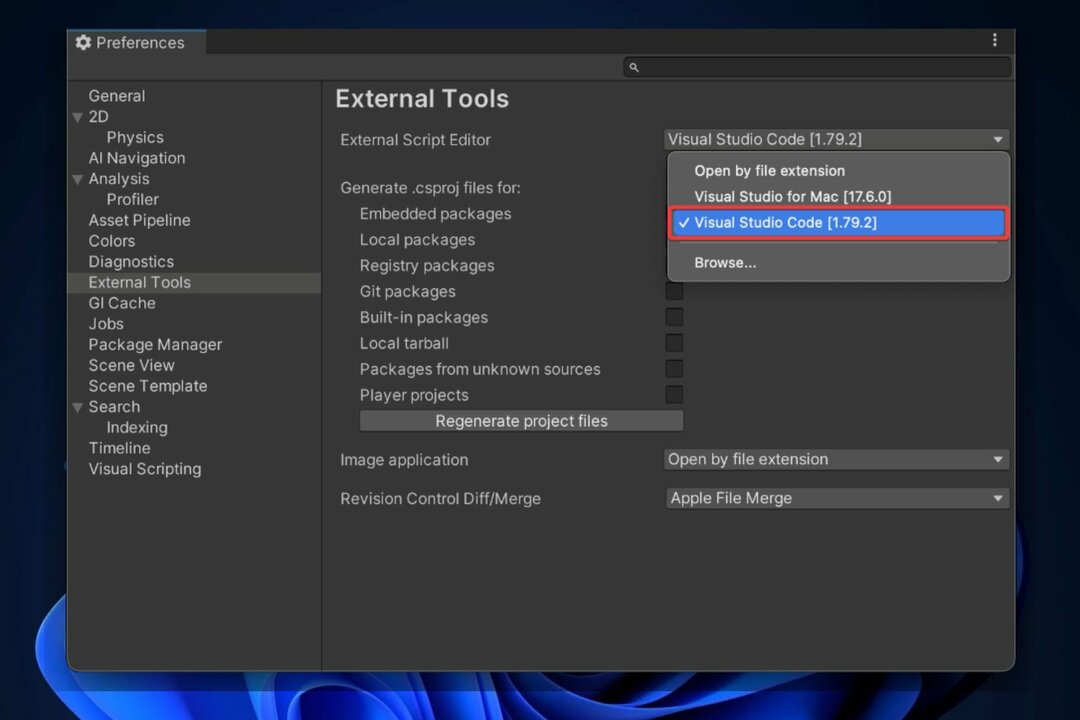Ovaj softver će održavati i pokretati upravljačke programe, čime će se zaštititi od uobičajenih računalnih pogrešaka i kvara hardvera. Provjerite sve svoje upravljačke programe u 3 jednostavna koraka:
- Preuzmite DriverFix (ovjerena datoteka za preuzimanje).
- Klik Započni skeniranje pronaći sve problematične upravljačke programe.
- Klik Ažuriranje upravljačkih programa kako biste dobili nove verzije i izbjegli kvarove u sustavu.
- DriverFix je preuzeo 0 čitatelji ovog mjeseca.
Visual Studio Code vrlo je dobar uređivač izvornog koda koji je razvio Microsoft i koristi se klijenti učinkovito zbog svojih značajki za otklanjanje pogrešaka, ugrađene GIT kontrole i mnogih drugih korisnih značajke.
Postoje situacije u kojima ćete zasigurno trebati otvoriti najmanje 2 nove kartice dok radite u VS Codeu, a iako bi ova opcija trebala biti lako dostupna, korisnici imaju problema s pronalaženjem.
Imate mogućnost otvaranja privremenih kartica koje se automatski zatvaraju ili mogućnost otvaranja datoteka u novim karticama koje će se zatvoriti tek nakon što završite s radom na njima.
U današnjem ćemo članku razgovarati o nekim od najboljih metoda koje se mogu primijeniti u ovoj situaciji. Ako želite saznati više detalja, molimo pročitajte dalje.
Kako mogu otvoriti više datoteka u VS kodu?
1. Izmijenite postavke VS koda

- Otvorena VS kod -> klikni Datoteka s gornjeg izbornika.
- Odaberite Postavke s padajućeg popisa.
- Kliknite na Postavke.
- Pojavit će se prozor s Korisnik i Postavke radnog prostora biti dostupan.
- Odaberite Postavke radnog prostora -> traži radni stol.urednik.showTabs -> izmijenite vrijednost u Pravi.
Bilješka: Kada je gore navedena opcija postavljena na False, tada će VS kôd otvoriti samo jednu datoteku. Ako je postavljeno na True, na novim karticama možete otvoriti onoliko datoteka koliko želite. Pogledajte sljedeću metodu da biste bolje razumjeli kako to učiniti.
Blokira li vaš vatrozid Windows 10 Visual Studio? Brzo ga popravite uz pomoć ovog praktičnog vodiča.
2. Upotrijebite prečac miša za otvaranje više datoteka

Iako se ovo može činiti očitim rješenjem za one od vas koji imaju iskustva s VS Codeom, ovu je metodu vrlo jednostavno primijeniti.
Ako ste u situaciji u kojoj tražite određeni dio datoteke, pa prolazite kroz veći skup dokumenata, preporučuje se da datoteke otvorite u privremene kartice. Da biste to učinili, morat ćete kliknite jednom na datoteci pomoću miša.
Ako želite otvoriti novu karticu, ostaje na zaslonu dok ga ne odlučite ručno zatvoriti, tada ćete morati dvaput kliknite datoteku.
Zaključak
U današnjem vodiču istražili smo neke od najboljih opcija dostupnih za vas kako biste otvorili više datoteka unutar VS koda.
Prvi korak je osigurati da postavke VS koda omogućuju otvaranje više datoteka, a zatim jednostavno pomoću miša otvorite privremene ili uobičajene nove kartice.
Ako vam je ovaj vodič uspio pomoći da bolje razumijete i kontrolirate situaciju ili ako imate prijedloge, slobodno nas kontaktirajte i podijelite informacije.
To možete učiniti pomoću odjeljka za komentare koji se nalazi ispod ovog članka.
PROČITAJTE I:
- Developer PowerShell sada je dostupan u Visual Studiju 2019
- Najbolji softver za vokoder za Windows računala [Vodič za 2020]
- Kôd pogreške Microsoft Teamsa 503 [RJEŠENO]